터치 촬영(터치 셔터)
모니터를 터치하면 초점이 맞춰지고 손가락을 떼면 사진이 촬영됩니다.
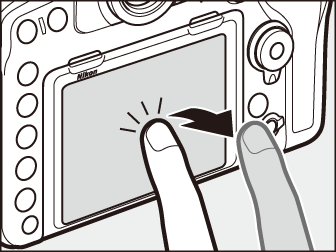
촬영 모드에서 모니터를 탭하여 실행하는 작업을 선택하려면 그림과 같이 아이콘을 탭합니다. 다음 옵션 중에서 선택합니다.

터치 촬영 초점에 대한 자세한 내용은 “자동 초점”을 참조하십시오(0 자동 초점).
터치 촬영 옵션으로 화상 촬영
터치 셔터가 활성화된 상태임을 나타내는 W 아이콘이 표시된 경우에도 셔터 버튼을 사용하여 초점을 맞추고 촬영할 수 있습니다. 연사 촬영 모드(0 릴리즈 모드 선택)와 동영상 녹화 중에는 셔터 버튼을 사용하여 사진을 촬영합니다. 연사 촬영 모드에서는 한 번에 한 장씩 촬영할 때만 터치 촬영 옵션을 사용할 수 있으며 동영상 녹화 중에 사진을 촬영할 때는 터치 촬영 옵션을 사용할 수 없습니다.
초점 셀렉터 잠금이 L (잠금) 위치(0 초점 포인트 선택)에 있는 경우 터치 스크린을 사용하여 초점 포인트의 위치를 지정할 수 없으나 AF 영역 모드(0 AF 영역 모드 선택)에 인물 우선 AF가 선택된 경우에는 터치 스크린을 사용하여 피사체를 선택할 수 있습니다.
셀프 타이머 모드(0 셀프 타이머 모드 (E))에서 모니터를 터치하면 선택된 피사체에 초점이 고정되고 화면에서 손가락을 떼면 타이머가 시작됩니다. 기본 설정에서는 타이머가 시작된 지 약 10초 후에 셔터가 릴리즈됩니다. 사용자 설정 c3(셀프 타이머, 0 셀프 타이머)을 사용하여 대기 및 촬영 컷수를 변경할 수 있습니다. 촬영 컷수에 선택한 옵션이 1보다 클 경우 카메라는 선택한 컷수가 기록될 때까지 계속해서 자동 촬영합니다.
라이브 뷰에서 촬영
뷰파인더를 통해 들어오는 빛이 사진 또는 노출을 방해하지 않도록 뷰파인더 아이피스 셔터를 닫습니다(0 뷰파인더 아이피스 셔터 닫기).
최종 사진에는 나타나지 않더라도, 일부 영역에서 깜박이는 네온사인 등의 간헐적 광원과 함께 밝은 영역이나 줄무늬가 나타나거나 피사체에 스트로브와 같은 섬광이 일시적으로 비친다면 층진 윤곽선, 색 윤곽, 모아레 현상, 밝은 점 등이 모니터에 나타날 수 있습니다. 특히 가로로 팬 촬영하거나 피사체가 프레임을 통해 빠르게 수평으로 움직일 경우 움직이는 피사체에서 왜곡이 나타날 수 있습니다. 형광등, 수은등, 나트륨 가스등 아래에서 모니터에 보이는 플리커 현상이나 줄무늬는 동영상 촬영 메뉴(0 플리커 현상 감소)에서 플리커 현상 감소 옵션을 사용하여 줄일 수 있지만 특정 셔터 속도에서는 최종 사진에 나타날 수도 있습니다. 라이브 뷰로 촬영할 때는 카메라가 태양이나 기타 강한 광원을 향하지 않도록 하십시오. 이 주의사항을 지키지 않으면 카메라의 내부 회로가 손상될 수 있습니다.
사용자 설정 c2(대기 타이머, 0 대기 타이머)에서 선택된 옵션과 관계없이 촬영 중에는 대기 타이머가 만료되지 않습니다.
라이브 뷰 중에 울리는 전자음
조리개를 조정하거나 라이브 뷰 중에 라이브 뷰 셀렉터를 사용할 경우 전자음이 울릴 수 있습니다.
